Plex er en kraftfuld mediecenter-service, der laderdu streamer film fra et dedikeret lagringsmedium til næsten enhver enhed, du ejer. Har du en tv-serie på din pc, du vil se på Fire TV? Sæt Plex op på begge enheder, og start derefter streaming, det er virkelig så enkelt. At sikre din online forbindelse med Plex kan dog tage en lille konfiguration. Du ønsker at gøre alt, hvad du kan for at bevare dit privatliv, hvorfor routing af Plex med en VPN altid er en smart idé.
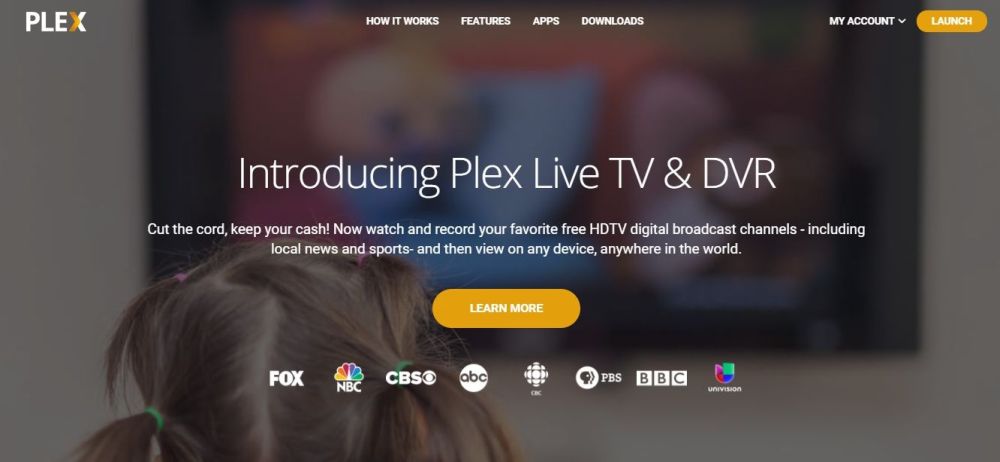
Sådan får du en GRATIS VPN i 30 dage
Hvis du har brug for en VPN en kort stund, når du f.eks. Rejser, kan du få vores toprankede VPN gratis. ExpressVPN inkluderer en 30-dages pengene-tilbage-garanti. Du skal betale for abonnementet, det er en kendsgerning, men det tillader det fuld adgang i 30 dage, og derefter annullerer du for en fuld refusion. Deres annulleringspolitik, der ikke stilles spørgsmål, lever op til navnet.
Brug af en VPN med Plex
Det første trin i opsætning af din Plex / VPNrouting er at vælge en pålidelig VPN-tjeneste. Der er mange muligheder til rådighed, hver med lidt forskellige funktioner, styrker og svagheder. Læs videre for mere information om, hvad der gør en god VPN til at bruge med Plex, og se derefter vores anbefalede VPN'er nedenfor.
Hvorfor bruge en VPN?
Brug af Plex med en VPN giver dig to størrefordele: virtuelle IP-adresser og datakryptering. Førstnævnte giver dig mulighed for at omgå regionens begrænsninger for ikke-lokalt streamingindhold. Hvis en Plex-kanal kun betjener brugere i bestemte lande, for eksempel, kan du ofte tænde for din VPN, skifte til en server i dette område og derefter starte streamen, som om du var en lokal.
Datakryptering bringer en hel række fordeletil din online oplevelse, ikke kun Plex streams. Med det kan du nyde en enorm mængde privatliv og forhindre ting som ISP-datahøsting, regeringsovervågning og identitetstyveri fra hackere. VPN'er skaber et robust fundament for onlinesikkerhed, så du kan surfe og streame med fuld sindsro.
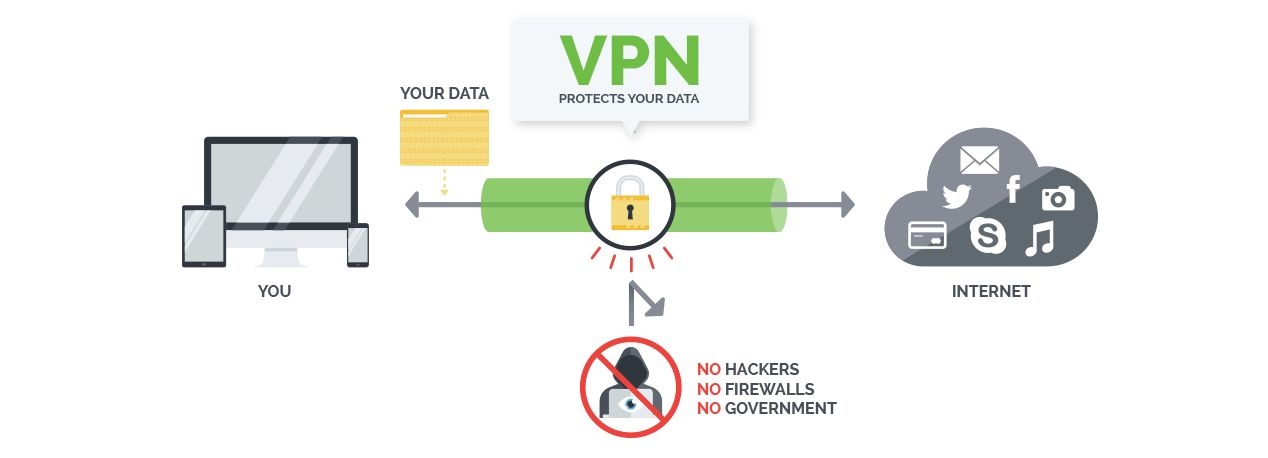
Valg af den bedste Plex VPN
Hver gang du opretter forbindelse til internettet, du læggerdine data i fare. Med en VPN på plads, behøver du ikke bekymre dig om det længere. Vi har samlet nogle af de bedste tjenester i branchen nedenfor, der hver leverer hurtige hastigheder og utrolige privatlivsregler. De er perfekte til generel websurfing eller Plex-streaming på enhver enhed.
1. ExpressVPN - Bedst til hastighed

ExpressVPN er en hurtig, venlig og sikker VPNder kommer med alle de rigtige funktioner til at gøre din online streamingoplevelse så smidig som muligt. Hård 256-bit AES-kryptering på alle data holder dine strømme skjult for nysgerrige øjne, en grundig nul-logging-politik for trafik, DNS-anmodninger og IP-adresser holder informationen sikker, og både DNS-lækagebeskyttelse og en automatisk kill-switch sørger for din identitet forbliver en hemmelighed. ExpressVPN pakker alt det, der er let at bruge software, der kører på forskellige enheder, hvilket gør det til et fremragende valg til routing med Plex.
- Arbejder med amerikanske Netflix, iPlayer, Hulu og andre tjenester
- Pålidelige og hurtige forbindelser
- Spændende tilladt
- Ingen logningspolitik håndhæves godt
- Fantastisk kundeservice via chat.
- Dyrt måned til måned plan.
2. IPVanish - Fremragende sikkerhed

IPVanish kombinerer hastighed, sikkerhed og onlineanonymitet i en hurtig og ligetil pakke. Det starter med virksomhedens enorme netværk af servere, over 950 i 60 forskellige lande. Dette giver dig en lang række muligheder, når du har brug for en lynhurtig forbindelse. Data opbevares sikkert med DNS-lækagesikring, en automatisk dræbningsafbryder og 256-bit AES-kryptering på hver pakke sammen med en nul-logging-politik for al trafik for at forhindre, at information falder i de forkerte hænder.
3. NordVPN - Kraftig beskyttelse

En masse ting skiller sig ud ved NordVPNerfaring, men ingen er mere imponerende end størrelsen på virksomhedens netværk. Hver bruger får øjeblikkelig adgang til over 3.300 servere i 59 forskellige lande, så du kan få hurtig forbindelse over hele verden. Du får også en kæmpe liste over privatlivsfunktioner lige fra flagermus, herunder dobbeltkryptering, DDoS-beskyttelse, løg over VPN, 256-bit AES-kryptering, beskyttelse mod DNS-lækage og en automatisk kill-switch! Endelig har NordVPN den mest grundige nul-logging-politik i virksomheden, der dækker tidsstempler, DNS-anmodninger, trafik og båndbredde, hvilket gør den perfekt til privatlivetsbevidste personer.
- Servere optimeret til at fjerne blokering af Netflix
- Brugere af GooglePlay-brugere: 4.3 / 5.0
- Nul lækager: IP / DNS / WebRTC
- Ekstra sikker dobbelt VPN til datakryptering
- Penge tilbage garantipolitik.
- Nogle servere kan være upålidelige
- Kan ikke angive by eller provins i app.
4. CyberGhost - Stærke privatlivsfunktioner

CyberGhost er en relativ nybegynder i VPNmarkedsplads, men det har allerede bevist sig som en pålidelig, sikker og overkommelig løsning. 256-bit AES-kryptering og en nul-logging-politik for trafik, tidsstempler og IP-adresser holder dine data sikre på jordniveau. DNS-lækagebeskyttelse og en automatisk kill-switch giver et ekstra lag af privatlivets fred over dette. Og når det kommer til forbindelseshastigheder, tilbyder CyberGhost's 1.290 servere over hele verden masser af muligheder, uanset hvor du bor.
- Fjernet blokering af amerikansk Netflix i app
- Kompatibel med TOR
- Ingen lækager fundet
- Nul logfiler og gode privatlivsfunktioner
- Money-back-garanti.
- Undertiden oplever gennemsnitshastigheder.
Routing Plex med en VPN
For det bedste inden for online sikkerhed, skal du gøre detlås enhver forbindelse på dit hjemmenetværk, inklusive streamingtjenester som Plex. Vores guide nedenfor viser dig, hvordan du ruter Plex-data gennem en VPN for at holde dine oplysninger sikre og private.
Automatisk metode (let)
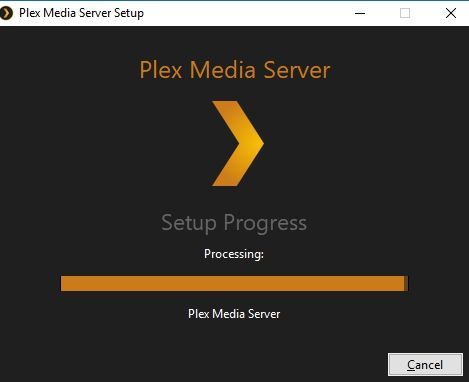
Der er mange variabler ved spillet, når detkommer tid til at forbinde Plex og din VPN til et eksternt netværk. Hvilke porte du bruger, din routers indstillinger, hvordan din VPN-software er konfigureret osv. Den gode nyhed er, at routing af Plex med en VPN for nogle mennesker praktisk talt er øjeblikkelig.
Før du prøver metoden nedenfor, skal du se, om din VPN naturligvis fungerer godt med Plex. Gør dette ved tilmelding til en anbefalet service, og download derefter deres software til din enhed. Du har brug for apps til både den enhed, der er vært for dit Plex Media Center, og det, du streamer til med Plex Media Player. Hvis du f.eks. Skubber indhold fra din pc og ser det på en Android-tablet, skal du sørge for at downloade VPN-software til begge disse enheder.
Når apps er installeret, log ind med dine legitimationsoplysninger, derefter oprette forbindelse til en hurtig server. De fleste VPN'er vælger automatisk den bedste tilgængelige, så snart du logger på. Gør dette for begge Plex-enheder.
Nu er det tid til at køre Plex. Åbn Media Center og sørg for, at den stadig kan oprette forbindelse til internettet. Gå til din medieafspiller og prøv at streame en video. Hvis det fungerer, og du har bestemt din VPNsoftware er aktiv på begge enheder, behøver du ikke at foretage nogen yderligere konfiguration. Plex kan rute gennem en VPN automatisk med nogle tjenester, og du har en af dem!
Hvis automatisk routing ikke fungerer, kan du prøve den næste metode på dit hjemmenetværk.
Router-metode (vanskelig)
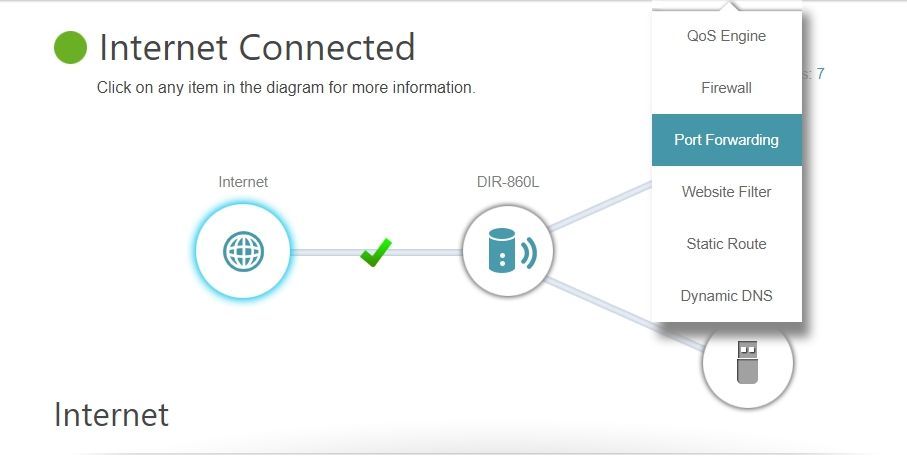
En sekundær mulighed, hvis automatisk routing ikke gør detarbejde er at bruge routerinstallationsmetoden. De fleste VPN'er tilbyder konfigurationsfiler eller manuelle lister til at hjælpe dig med at kryptere og oprette forbindelse til deres sikre netværk direkte fra din router. Dette betyder, at enhver enhed i dit hjem får beskyttelsen af en VPN uden at skulle køre individuelle apps. Du skal bare oprette forbindelse til din VPN-aktiverede router og begynde at surfe.
Denne VPN-metode kan især være lidt vanskelighvis du ikke er vant til at lave manuelle konfigurationer med din router. Du har også brug for en bestemt type router-firmware, der fungerer med VPN'er, enten tomat eller DD-WRT. Mange mennesker har sandsynligvis allerede dette på deres router, men hvis ikke, skal du enten installere det selv eller få en router, der er naturligt kompatibel.
Når forudsætningerne er opfyldt, kan du dykke indog konfigurer din router til at bruge VPN-kryptering. Processen varierer for hver VPN og router firmware, så hvis du går tabt, skal du konsultere din VPNs supportsider for en komplet tilpasset guide. Trinene nedenfor skal dog komme i gang godt nok.
Gå først til din VPN-udbyders supportside og kigge efter en routerinstallationsvejledning. Der vil være et afsnit, der er afsat til oprettelse af konfigurationsfiler (normalt .ovpn). Generer en til din router, eller bemærk de oplysninger, VPN ønsker, at du skal indtaste manuelt.
Gå derefter til din rydres administrationsside og log ind. Naviger til Tjenester> VPN (eller den uslebne ækvivalent) og aktiver “Start OpenVPN Client”. Åbn .ovpn fra routergrænsefladen for at tilføje de nødvendige data, eller bare kopier de korrekte oplysninger i kasserne stillet til rådighed. Gem dine ændringer, anvend dem, genstart din router, og nu er din Plex-installation og enhver enhed på dit hjemmenetværk nu beskyttet af en VPN!
Manuel metode (ekstremt udfordrende)
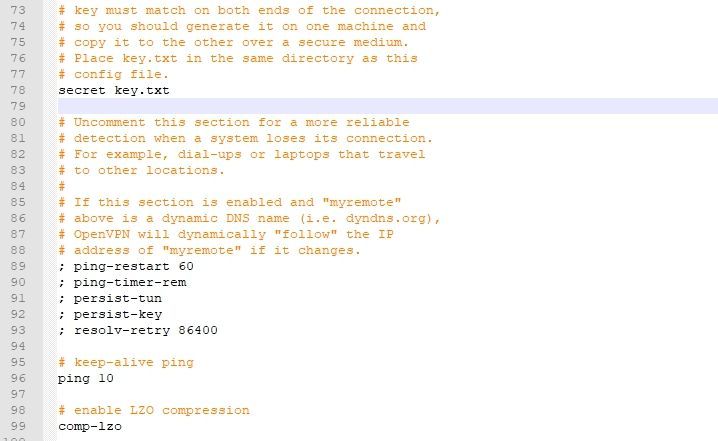
Hvis begge ovenstående metoder mislykkes, er det tid tilrulle ærmerne op og gør ting selv. Den manuelle konfigurationsmetode kræver lidt mere teknisk know-how end automatiske eller routerforbindelser. Dette skyldes, at VPN'er ændrer din eksterne IP-adresse, hvilket kan være forvirrende for Plex-klienter, der prøver at sende eller modtage data. Heldigvis kan du omgå det ved at bruge OpenVPN og oprette en brugerdefineret konfigurationsfil. Følg instruktionerne herunder for at gøre netop det.
Start med at downloade den gratis OpenVPN-softwaretil den enhed, der er vært for din Plex Media Server. Dette skal være en pc, der kører Windows, Mac eller Linux, og ideelt set vil det være din hovedenhed, der opretter forbindelse til din router. Installer det efter download. Hvis du har Windows, får du en OpenVPN GUI sammen med denne download. Hvis du bruger Linux, skal du holde sig til kommandolinjen, og hvis du bruger Mac, skal du downloade Tunnelblick for at få adgang til et OpenVPN GUI.
Besøg derefter din VPNs supportsider og kig efteret område, hvor du kan generere en brugerdefineret .ovpn-konfigurationsfil. Dette gøres normalt for at konfigurere deres service via din router, men vi bruger oplysningerne til et andet formål. Gem filen et sted der er let at få adgang til, ligesom dit skrivebord.
Nu skal du køre OpenVPN ved hjælp af den tilpassede forbindelsesfil, du downloadede. De fleste brugere kan blot højreklikke på .ovpn-filen og vælge Start OpenVPN på denne konfigurationsfil, eller, hvis ikonet viser OpenVPN-logoet, skal du blot dobbeltklikke for at køre. Hvis du ikke kan gøre det enten, skal du åbne et terminal- eller Power Shell-vindue og indtaste følgende:
openvpn myconfig.ovpn
Derefter skal vi oprette en brugerdefineret konfigurationsfil OpenVPN vil bruge til at rute Plex-trafik. Opret en tom tekstfil på dit skrivebord og navngiv den plexconnect.ovpn. Det er ekstremt vigtigt, at filen bruger ovpnudvidelse. Hvis du ser noget som plexconnect.ovpn.txt, fungerer forbindelsen ikke. Lav filen i Notepad ++ for de bedste resultater, eller vælg blot "Gem som" i en hvilken som helst editor, skift filtypenavnet til "Alle filer", og skriv .ovpn manuelt.
I denne .ovpn-fil, du opretter, indsæt følgende kode nøjagtigt som det ser ud:
klient
dev tun
proto udp
nobind
# PLEX over WAN-ruter
rute 50.63.202.7 255.255.255.0 192.168.0.1
rute 50.63.202.6 255.255.255.0 192.168.0.1
vedvare-key
vedvarer-tun
ca. ca.
tls-klient
ekstern-cert-tls-server
autor-bruger-pass login.conf
comp-lzo
verb 1
reneg-sec 0
crl-verificere crl.pem
Gem ændringerne til din fil. Derefter skal du flyt det til det rigtige bibliotek. OpenVPN opretter en konfigurationsmappe et eller andet sted pådit system under installationen. Du kan normalt finde det under standardplacering. F.eks. Gemmer Windows disse filer i C: [dit navn]. Flyt din .ovpn-fil der.
Nu skal vi frem et par havne for at lade OpenVPN og Plex arbejde. Denne metode varierer afhængigt af dit routermærke og firmware, men den grundlæggende forudsætning er altid den samme. Log ind på dit routeradministrationspanel og se efter en indstillingsmenu. Find et afsnit mærket Port Videresendelse. Tilføj to poster her, en til videresende UDP-trafik og en til at videresende TCP-trafik. Indstil begge til port 32400, som er den port, som Plex bruger som standard. Gem ændringerne, og genstart din router, så de får virkning.
Alt skal være godt at gå nu. Start Plex Media Server på din pc, og kør derefter den første .ovpn-fil for at oprette forbindelse til din VPN-udbyder. Det kan være nødvendigt at manuelt knytte den anden .ovpn-fil, du opretter, efter lancering af OpenVPN GUI, men ellers vil den forbinde og rute alt som forventet.
Konklusion
Plex er et af verdens mest populære hjemstreamingtjenester. Det har eksisteret i årevis, og det fungerer med en lang række tredjeparts tjenester ud af boksen, inklusive VPN'er. De fleste mennesker vil være i stand til at sende deres trafik gennem en VPN uden at skulle gennemgå komplicerede installationsprocedurer. Tænd bare for din VPN, indlæs Plex og nyd showet!













Kommentarer